Lecții: 3ds Max →
Bună ziua tuturor, de data aceasta vă voi spune cum să creați o animație deja plină de rotație =)
Poate că această metodă nu este destul de eficientă sau complet ineficientă, din cauza numărului mare de erori, a tiraniei creației și a dimensiunii fișierului la ieșire, dar că toată lumea decide pentru sine)))
Deci, ca de obicei, avem o scenă cu materiale, lumină și o randare redată, am folosit MentalRay și câteva surse standard.
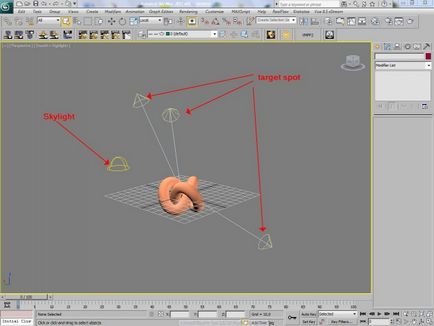
Numărul de cadre, pune-l la discreția ta, neteda de animație de rotație depinde de ei, cu atât mai puțin, cu atât mai tare, am 70 de cadre.
Acum creați sfera, astfel încât centrul acesteia să fie în centrul obiectului nostru, cel puțin aproximativ, puteți utiliza instrumentul de aliniere a uneltelor și la rază a fost aceeași cu distanța de la cameră la obiect, de dedesubt veți înțelege de ce. Apoi specificați numărul de segmente de care avem nevoie. Voi spune imediat că cu cât mai multe segmente există, cu atât va fi mai lungă și mai plicticoasă lucrarea și cu atât mai mult vom avea fișierele și, prin urmare, greutatea unității flash, astfel încât să puteți seta o valoare mică, aproximativ 20)
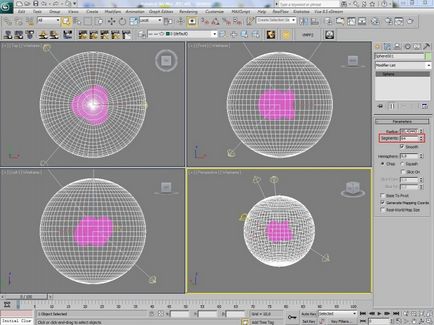
Apoi, faceți clic pe Bucle și apoi pe Ring (Ring), care ne permite să selectați toate ejs-urile orizontale. Buclele selectează toate margini consecutive date și marginile Ring-all sunt paralele) P.S. În multe situații, instrumente foarte utile, sfătuiesc noii veniți să se uite mai atent la ei)
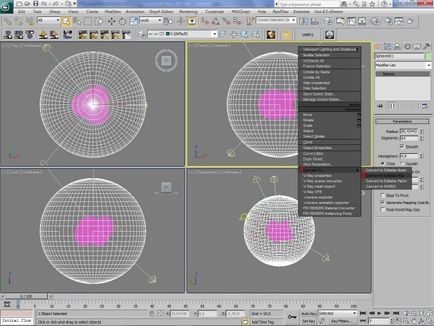
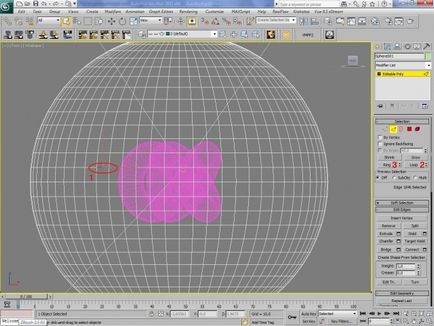
Fără a elimina selecția, derulați lista editivă Poly la editarea Edge Edges și faceți clic pe Creare formă din selecție. Prin această acțiune, vom crea un spline, bazat pe selecția noastră)

Totul, sfera poate fi înlăturată acum.
Următorul lucru pe care îl facem este împărțirea splinei noastre pe mai multe nivele în mai multe spline rotunde.
Pentru a face acest lucru, pentru a alege în selecția spline spline, scormoni în oricare dintre cercurile (trebuie să fie alocate dintr-o dată), și uita-te la partea de jos a butonului setări de Detașează, astfel încât să-l separa într-o piesă separată a obiectului spline. Același lucru pe care îl facem n-ori, în funcție de cât de mult ați pus segmento (și nu am spus prea mult), trebuia să trag 31 de ori)
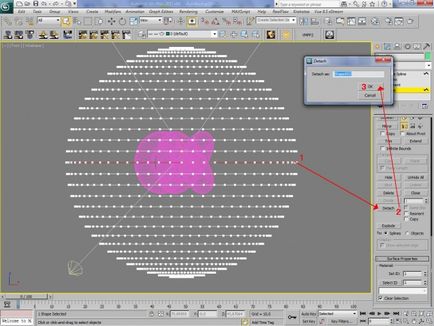
După aceea, vom crea camera, obiectivul care este situat în centrul obiectului, și deschide editorul de curbe, pentru a personaliza animația, faceți clic pe acesta Zoom butonul obiect selectat pe stânga în căutarea pentru linia Poziție obiect, și faceți clic pe butonul mouse-ului dreapta, atribuiti Controller-și alege PathConstraint, atunci în setările controlerului, în fila Propunere, specificați primul nostru spline (cel mai înalt). Controlerul poate fi, de asemenea, atribuit prin intermediul parcurgerii mișcării, așa cum este ilustrat în captura de ecran)
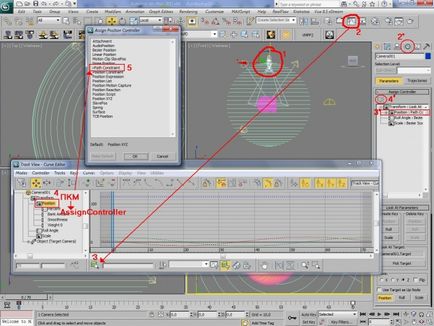
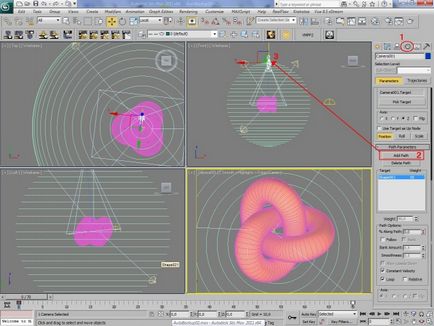
Acum, camera se mișcă noastre într-un cerc, de-a lungul spline nostru pozhtomu avea o anumită sferă rază), dar dacă nu același lucru, nu contează) toate spline și cum să-l scară) Puteți pur și simplu selectați
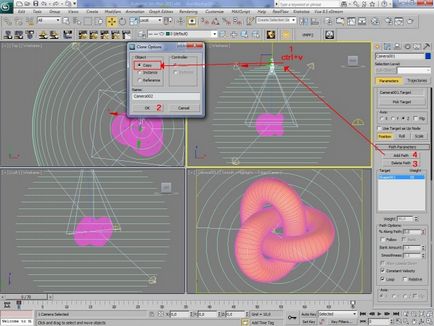
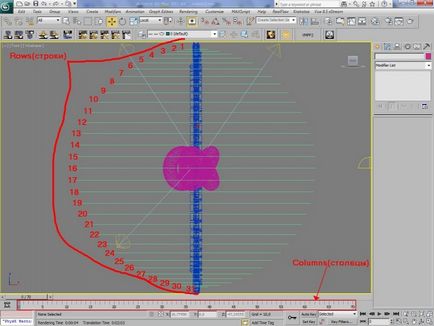

Acum du-te la Rendering -----> Batch rendere, acest instrument ne va permite să facem imagini de la toate camerele.

Apoi, trebuie să adăugăm un "eveniment" pentru randare. Faceți clic pe adăugați, iar în setări se stabilesc parametrii ca în captura de ecran. Este indicat pentru primul eveniment al camerei 1, și calea de a salva imaginea (înainte de acest Consiliu indicat în setările de redare, modul de a păstra fișierele de secvență în orice dosar, este important doar că formatul a fost specificat, atunci când indică drumul spre lot face, numele fișierului va fi scris automat). Am salvat fotografiile în dosarele corespunzătoare, adică de la prima cameră la folderul 1, de la al doilea la folderul 2 etc.
Așa că adăugăm toate camerele.
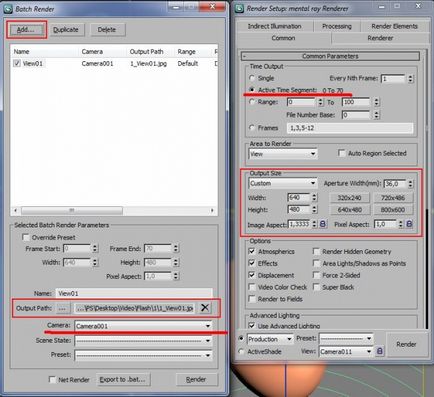
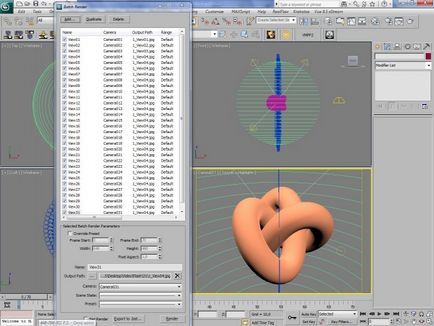
Apăsați randarea în fereastra de bobină, nu puteți apăsa F9 sau butonul de redare în colțul din dreapta sus)
P.S. Ar fi fost mai bine să scriu un scenariu pentru toate astea, dar, din nefericire, nu sunt familiarizat cu această problemă, cine poate decide din partea formanților să contribuie)))
Acum avem o grămadă de fișiere pe care trebuie să le colectăm într-o unitate flash.
Deschideți programul Object2VR și faceți clic pe LightTable, specificăm numărul de coloane și rânduri, am 71 și 31.
Faceți clic pe Actualizare, apoi adăugați. Adăugați toate imaginile din fiecare dosar unul câte unul (probabil că ați putea salva toate fișierele într-un singur dosar, dar m-am gândit imediat la asta, pentru că aș putea ieși din problemă atunci când adaugă). atunci când adăugați un dosar, trebuie completat un rând)
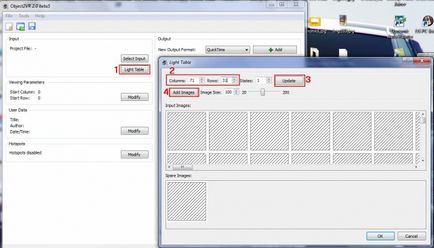
atunci totul este personalizat la gust, vă sfătuiesc să reduceți rezoluția și calitatea imaginilor, altfel fișierul va cântări mult (vezi partea 1)
Sper ca lecția să vă fie utilă)
Articole similare
Trimiteți-le prietenilor: